「MT5もTradingViewの仕様と同様に、マウスのホイールだけでチャート拡大縮小(ズームイン・ズームアウト)ができれば使いやすくなるのに」
今回は、私と同様な感想をお持ちの方向けに、
「MT5でマウスホイール操作だけでチャート拡大縮小する方法」について書いてみます。
初めに注意点
本記事で紹介する方法は「MT5でもマウスホイールをぐるぐると回転してチャート拡大縮小表示が可能になる」工夫ではありません。
- ぐるぐると回転はしないけれども、ポインタを移動させる手間を省いて手元のマウスを静止したままチャート拡大縮小できる方法
- マウスの多機能ボタンにMT5のショートカットキーを割り当てる方法
を紹介しています。
ホイール回転でチャート拡大縮小できない理由
(理由)マウスホイール回転に拡大縮小機能を割り当てできないから。
※本記事以外の良いアイディアがあればコメント欄にてご教示くださると助かります。
マウスホイールだけでチャート拡大縮小する方法・手順
概要
マウスの(左右に傾ける)ホイールに拡大縮小ショートカットキーを割り当てる。
必要なもの
ここでは私が使用しているマウスを例にします。
- ロジクールマウス M585(Amazonページへ)
- Logicool Options:マウスにショートカットキーを割り当てるためのユーティリティソフト。
事前にLogicool OptionsをDL、インストールを済ます必要があります。
上記リンク先からDLできます。
MT5での拡大縮小ショートカット
MT5では以下のようにショートカットキーが割り当てられています。
- 拡大(ズームイン):+
- 縮小(ズームアウト):-
この2つのショートカットキーを Logicool Optionsでマウスに割り当てます。
Logicool Optionsでの設定・手順(例:縮小)
Logicool Options を起動して、
《手順》
- ホイールを左に傾ける部分をクリック。
- 「キーストロークの割当」をクリック。
- 入力キーストロークにテンキーの「-」を入力。
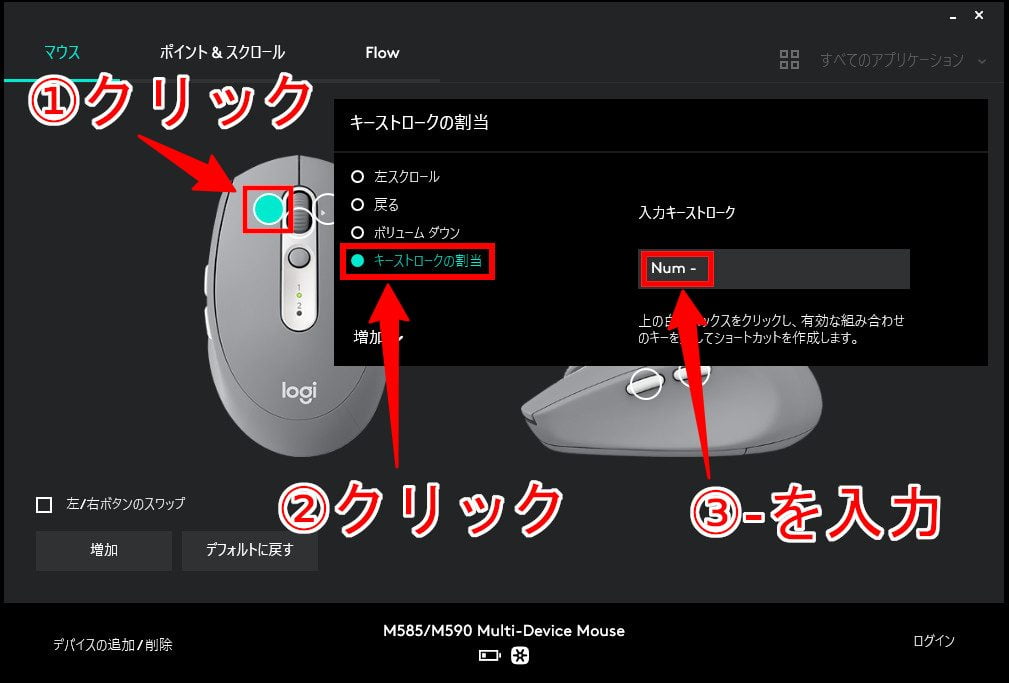
以上で割り当ては完了です。OKボタンも無く完了します。
拡大の場合はホイールを右へ傾ける部分をクリックして、入力キーストロークに「+」を入力します。
私はマウスのサイドボタンにMT5のクロスヘアを割り当てているので[1] … Continue reading本記事ではホイールへの割当をご紹介しましたが、
上述の方法でチャート拡大縮小機能をサイドボタンへ割り当てるのももちろんOKです。
機能が空いていて使いやすいボタンに割り当ててみてください。
以下は、TradingViewとMT5のチャート拡大縮小操作を比較した内容です。
個人的にMT5での操作が不便だと感じられる点を述べています。
「拡大縮小ありでスケールが変わってホイールをぐるぐる」と「拡大縮小ナシでスケールが変わらずに時間軸がスクロールするだけのホイールぐるぐる」の違いを明確にするために記述しています。
TradingViewとMT5:チャート拡大縮小方法の比較
それぞれのチャート拡大縮小方法
- TradingView:マウスのホイールを回すだけでチャートが拡大縮小。
- MT5:ツールバーの虫眼鏡で拡大縮小(後述)。
不便な点:MT5でホイール回転は拡大縮小せずにスクロールするだけ
MT5でマウスホイールを回すと、スケールを維持してチャートが左右にスクロールするだけです。
そのため、現在の値位置と数か月前のストップロス(損切設定ライン)を確認するのに1画面で見れないケースが多く、
操作性にとても不便さを感じました。
▼現在の値位置
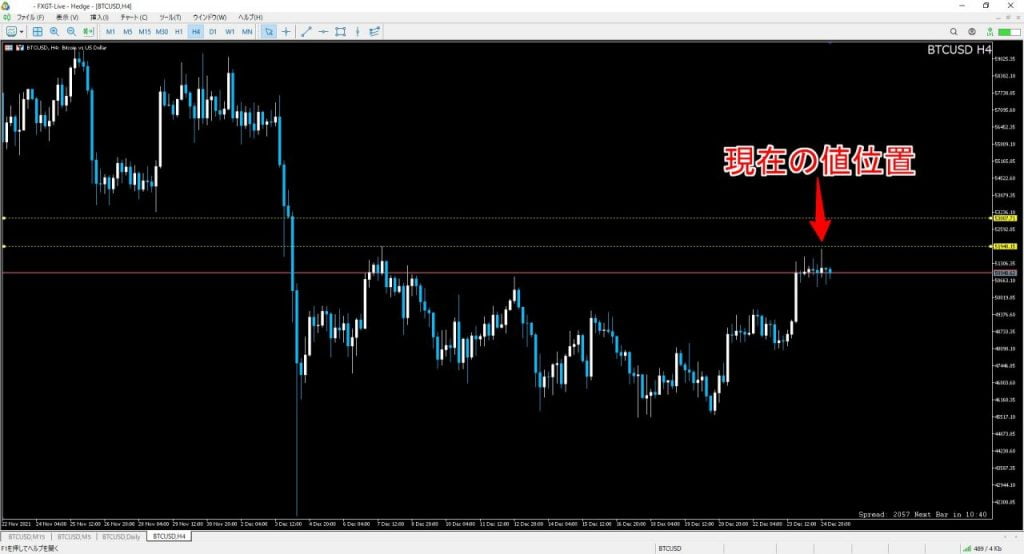
▼ストップロスに辿り着くには3画面過去に遡らなければいけない

TradingViewではマウスホイールを回すだけで縮小(ズームアウト)して、チャートを1画面に収めてくれるので、個人的には非常に使いやすい操作性に感じます。
MT5のチャート拡大縮小ツール「虫眼鏡」の操作性が面倒
チャートの拡大縮小する際に、
TradingViewではマウスホイールをぐるぐる回転させるだけの1工程で済む操作に対して、
MT5では以下のような5工程くらいを必要とします。
《MT5でのチャート拡大縮小の工程》
- 画像1で虫眼鏡(縮小)を2回クリック
- 画像2でストップロス位置を確認
- 画像2でポインタをツールーバーへ再度運ぶ
- 画像2で虫眼鏡(拡大)を2回クリック
- 画像2から画像1のスケールへ戻る
▼(画像1)チャートを俯瞰するために縮小(ズームアウト)虫眼鏡を2回クリック

▼(画像2)ストップロス位置確認後、画像1のスケールへ戻るために再度ポインタをツールバーへ運ぶ必要がある

上述のように、チャートを俯瞰して過去に遡ってショートのストップロスを確認することが多いので、
TrandingViewのようにマウスホイールをぐるぐる回すだけでチャート拡大縮小するほうが、
個人的には手早く操作を行えます。
対して、MT5の操作性は「マウスポインタを(拡大縮小機能の虫眼鏡ツールがある)ツールバーまで都度都度運ぶ」のは毎回煩わしい気分になります。
このような経緯から、MT5でもマウスホイールだけでチャート拡大縮小が行える本記事の方法を考える運びとなりました。
なぜMT5でBTCチャート表示しているのか?TradingViewを使えば良いのでは?
「わざわざMT5でBTCチャートを表示しなくてもTradingView利用のままで良いじゃないか」
このような疑問をお持ちの読者もおられると思いますので、
私がMT5でビットコイン(BTCUSD)チャートを表示している理由について述べさせて頂きます。
私が初めて開設した仮想通貨取引所はBybitだったのですが、私のトレードスタイルでは利益を出しにくく感じていました。そこで、
- 予め手数料を引かれている方が利益を得ているか否かが明白
- ポジション決済時に手数料を考慮する手間が無い
このような利点から現在はFXGTだけを利用してビットコインFXトレードをしています。
FXGTはTradingViewが対応しておらずMT5のみ対応という取引所です。
- FXGTは自分にとって使い勝手が非常に良い取引所だけれどMT5のみ対応
という理由からBTCチャートをMT5で表示しています。
関連記事:MT5の使い方・利用方法 - 分かりやすい順序で一覧表示されます。
本記事がお役に立てれば嬉しく思います。
脚注
| ↵1 | MT5デフォルトの機能でマウスホイールをクリックするとクロスヘアに切り替わりますが、私のマウスではホイールのクリックがしづらいため、敢えてサイドボタンにクロスヘアを割り当てています。 |
|---|

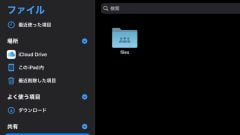



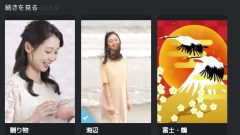
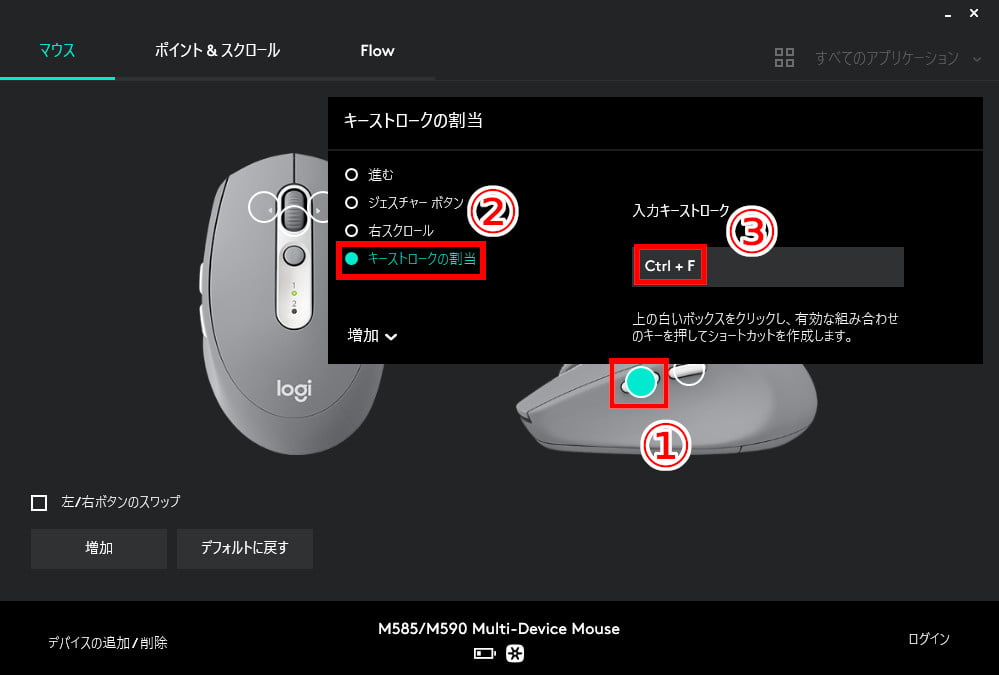
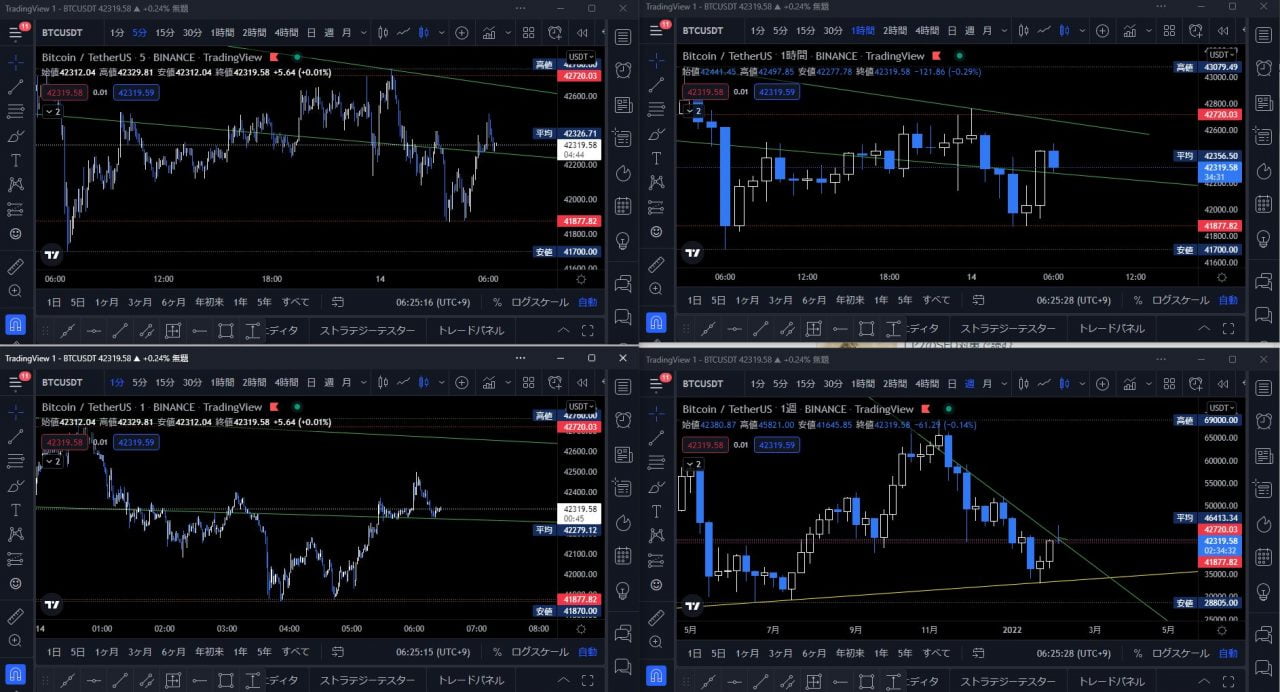
コメント